如何使用 DiskGenius 備份系統分割區?您是否曾經遇到過因硬碟故障或意外刪除而遺失重要係統檔案的情況? DiskGenius 提供了一個簡單且有效率的解決方案,讓您可以輕鬆備份您的系統分區,確保您的資料安全無虞。本文將詳細介紹如何使用 DiskGenius 備份系統分區,引導您一步步完成整個過程,讓您免除後顧之憂。
第一步:開啟DiskGenius軟體,然後選擇要備份的系統分割區(如:C磁碟)。
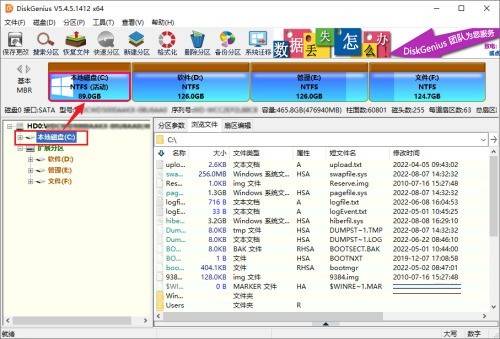
第二步:點選工具列中的【備份分割區】。

第三步:點選【將分割區(磁碟區)備份到鏡像檔】對話框中的【選擇檔路徑】按鈕。
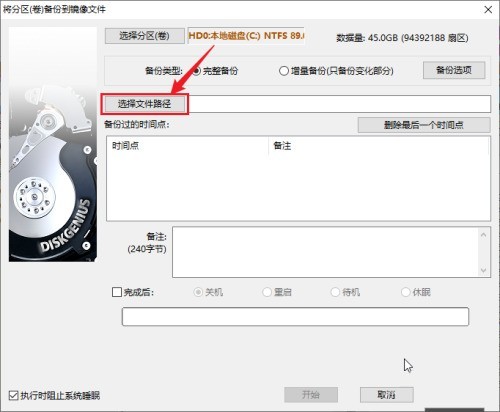
第四步:在【選擇分區鏡像檔案】對話方塊中,輸入檔案命名,然後點選【開啟】按鈕。
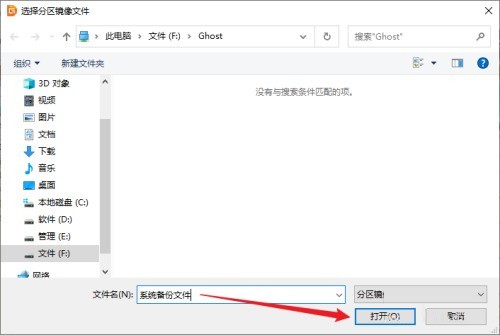
第五步:點選【將分割區(磁碟區)備份到鏡像檔】對話框中的【開始】按鈕。
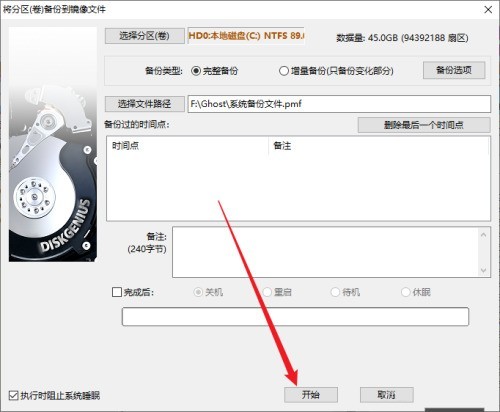
第六步:在彈出的提示框中,點選【熱備份】按鈕,開始對系統進行備份。
以上是分割區工具diskgenius怎麼備援系統分割區 分割區工具diskgenius備援系統分割區的方法的詳細內容。更多資訊請關注PHP中文網其他相關文章!




